嗨,各位木友们好呀。
昨天我在社群里布置了一份鸿星尔克的PPT作业,这是作业原稿:

今天早上刚准备开电脑做一下,给群里的小伙伴一点参考,结果办公室突然就断网了…
看着一片空白的原稿,我陷入了沉思…
这断网了我特喵去哪找素材?
本想用手机开个热点,结果卡得没朋友,算了,断网有断网的做法。
以下就是我美化以后的版本:




这个配色骚成这样可还行?
不行也没办法,反正我不改,因为这就是我心目中面向年轻人的品牌该有的色彩形象。
如果你对我设计这个PPT时的思路感兴趣的话,那就麻溜地往下看!
▎封面设计

兽先,像这种素材极少的页面,我一般会建议你不要用白底,因为换成深色背景的话可以减少单调感:

▲这个蓝色取自logo的颜色
而纯色背景还可以换成渐变背景,因为比起纯色,渐变色看着更有质感:

▲亮蓝色渐变,增加年轻感
紧接着是文字排版。
首先宋体的古典气息跟现代气息较浓的渐变色是有冲突的,所以字体得换成现代字体,比如黑体。
另外由于居中型的文字看着非常呆板,所以我选择打乱文字位置,故意营造不拘一格的感觉,再放大部分文字,让文字之间形成字号大小对比:

现在看着有点单调?
不慌,接下来再修改一下字色,让文字之间形成颜色对比:

做到这里,纵使我使出十八般武艺,如今页面的左侧跟右上角还是有点空,这就是缺少素材麻烦的地方——页面太容易显得单调了。
所以我硬着头皮加了两根形状上去填补空白:

现在封面大体已经设计完成了,但是页面的颜色太单一了,还缺少一个“亮点”,一个能在第一时间把人的视线吸引住的亮点。
所以,我在“鸿星尔克”的文字后面加了一个设置了【】效果的形状,并特意把颜色设置为了蓝色的对比色——玫红色:
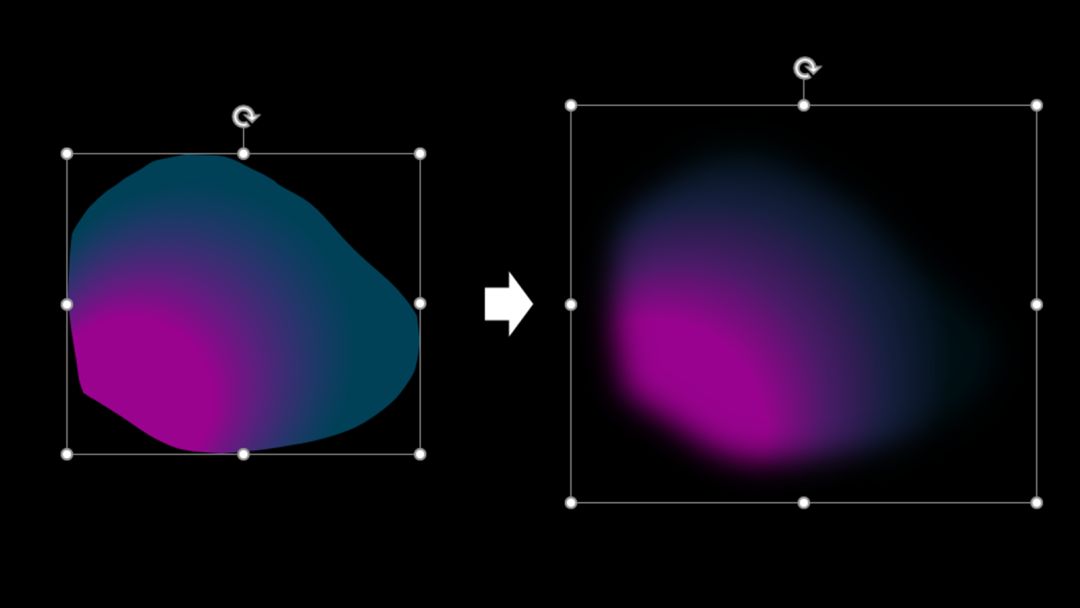
▼

完事儿~
▎时间轴设计
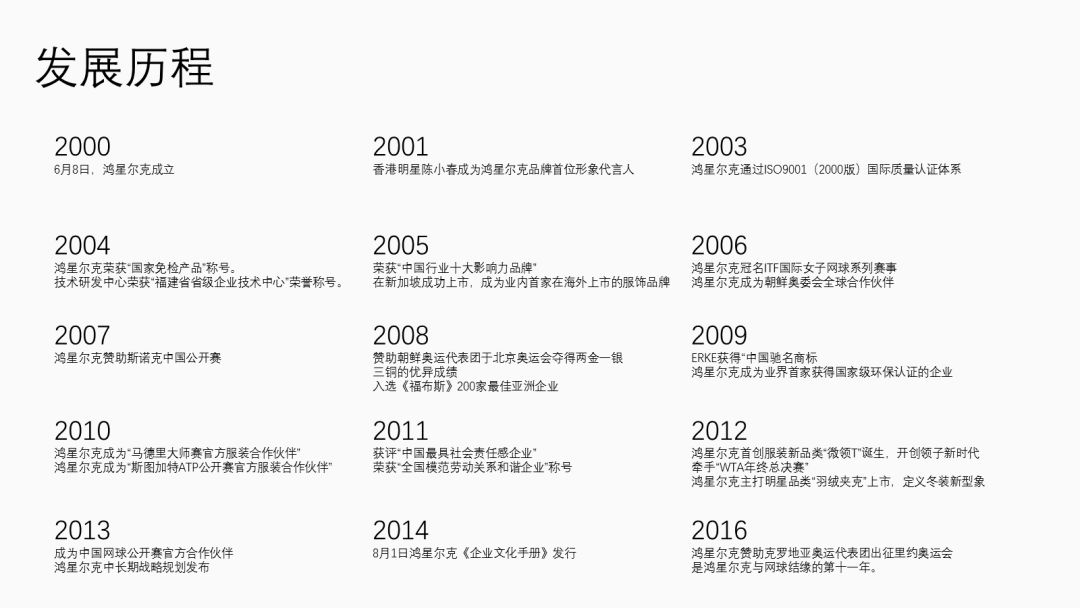
时间轴见得多了,但时间节点这么多的时间轴还是比较少见的…
一般来说把这么多内容都放在一页PPT里,写这文案的跟设计PPT的,这两个人至少得疯一个。
而我绝对不是其中一个,所以我没怎么动文案,只是简单修改了一下文字的字体、字号跟字色,再将其放在右侧,构成了以下不对称的版式:
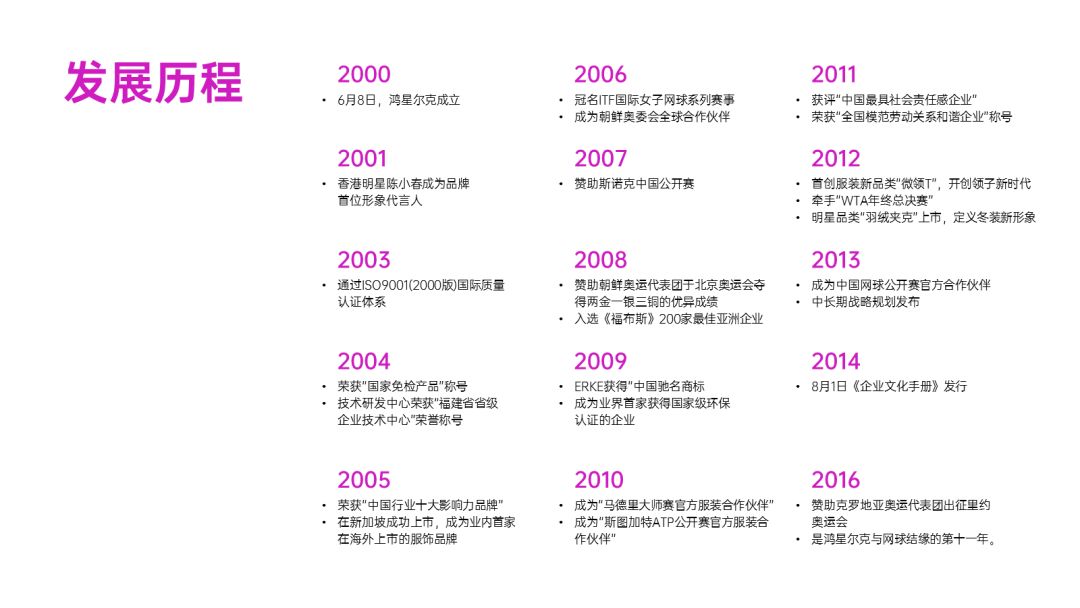
页面有点单调?
把封面中用到的形状继续拿来用,分别放在对角处,继续强化不对称的版式效果,同时还能统一两页PPT的设计风格:

OK,完事儿~
啥?你问我为啥不像下面这样加几根线条,做出传统的时间轴样式?
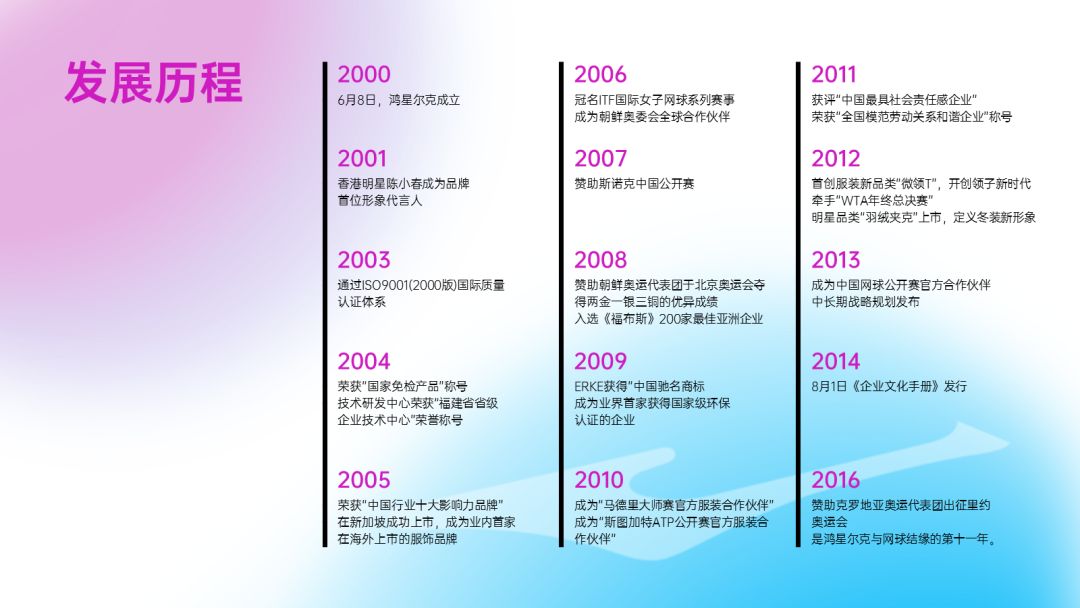
你要是喜欢的话,你当然可以往里头加线条,而且这几根线条还能引导读者从上往下阅读内容。
不过我个人觉得右侧的文字已经够多了,再加东西进去会破坏现在轻盈的感觉。
而且,即使不加线条,读者看一下年份的序号也很快就能判断出该按照哪个方向去阅读。
所以权衡过后,我就选择不加线条了。
▎两段内容页设计

两段式的内容在PPT里是非常常见的,很多人一拿到这种内容,基本第一时间考虑到的就是以下这种左右对称型的版式:

这种3岁小孩都会的版式是很没有新意的,所以我选择继续延用原稿中的非对称型版式,而且我在第二页中就已经这么做过了:
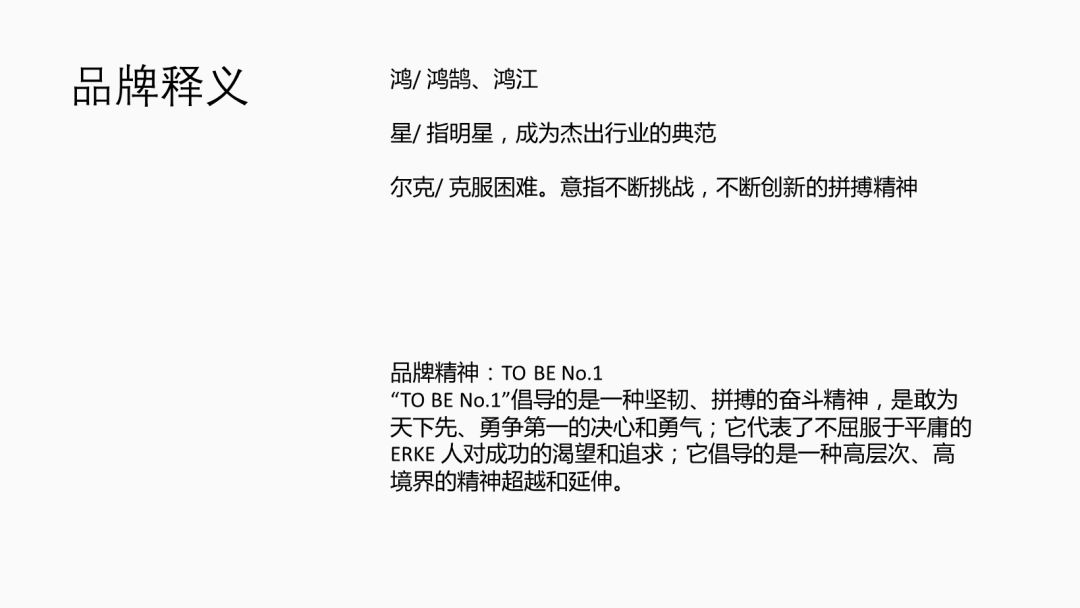
接下来咱们来分析一下以上两段文字。
首先第一段是关于品牌名称的释义,因此我决定在PPT中把品牌名字打出来,再用线条指向每个文字,逐字逐字地进行解释:

接着第二段则是对品牌slogan的解释,我简单对slogan的文字字色做了点修改,接着把解释文字放在下方:

这段文字如果要深入分析的话,其实是可以拆成几段小文字的,但是因为赶着发稿,咱们就先这样吧。
处理完这两段文字,接着咱们把它们放到一起:
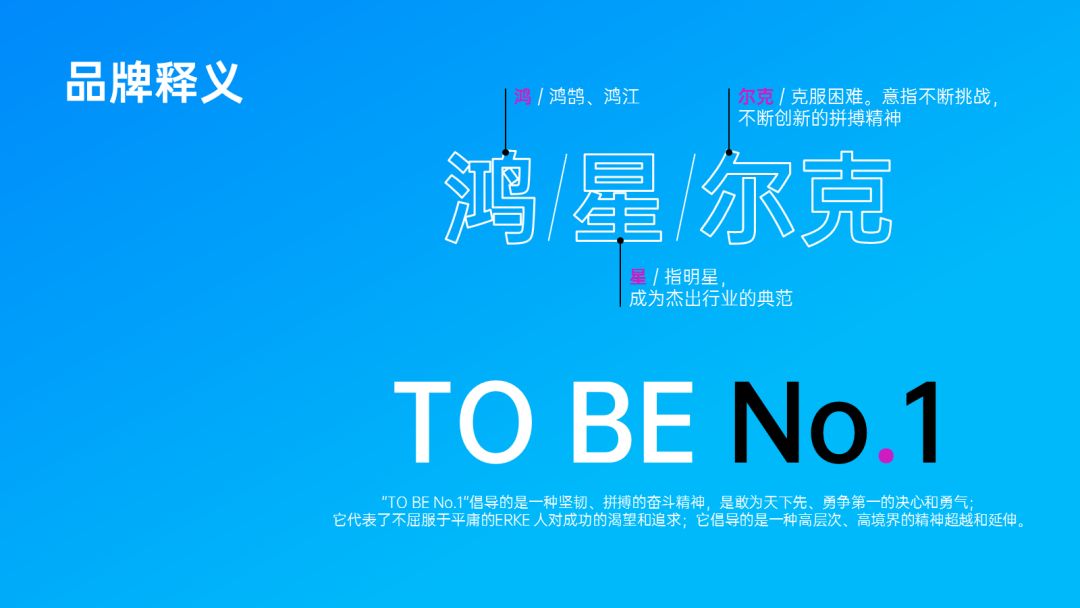
看着是不是感觉哪里不对?
我告诉你具体哪里不对:
首先这两组内容之间没有明显的分割线,看着容易混淆。
其次两组内容都没有一个独立的小标题,如果你不把这页PPT全部读完的话,你都不知道这两组内容在讲什么。
所以,明白了问题所在以后,咱们就可以先加线条,把两组内容分割开来:

接着再加小标题,让人知道你这两组内容在讲什么:

你瞧,现在看上去是不是层次分明了许多?
最后,把虚化了的红色形状继续放上来,统一色彩风格,第三页PPT也就改完了:
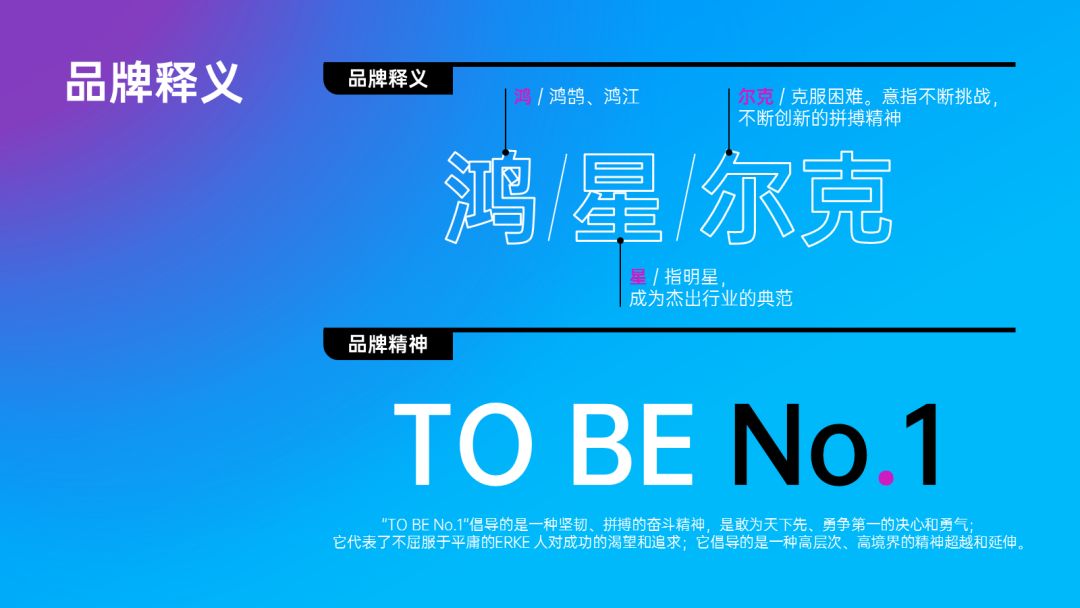
▎四段内容页设计
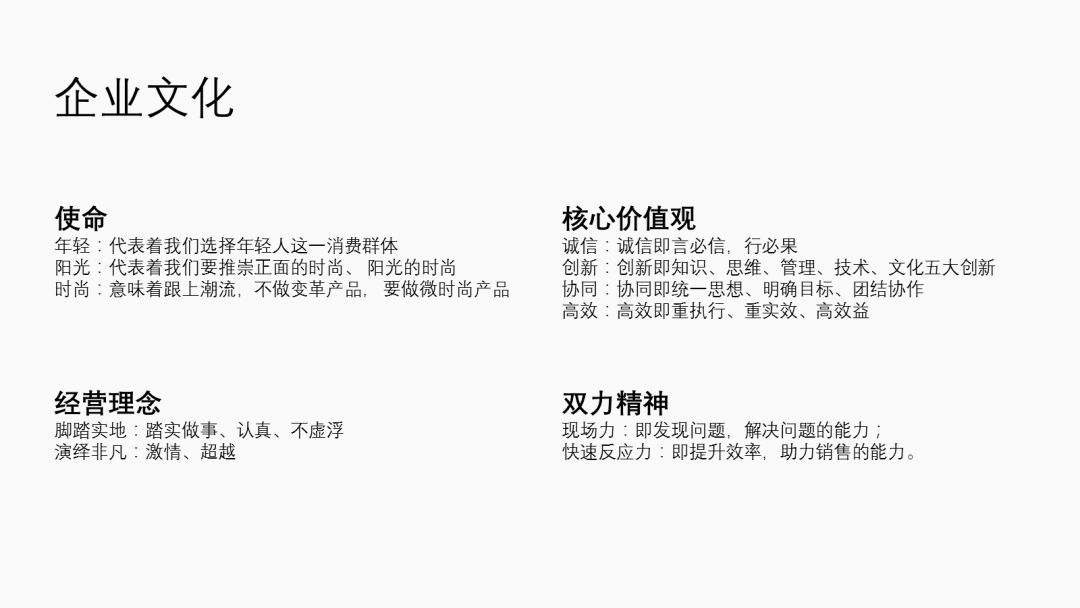
通过上面两页PPT的修改,其实内页的版式已经可以固定下来了:左上角放标题栏,页面右侧放置内容。
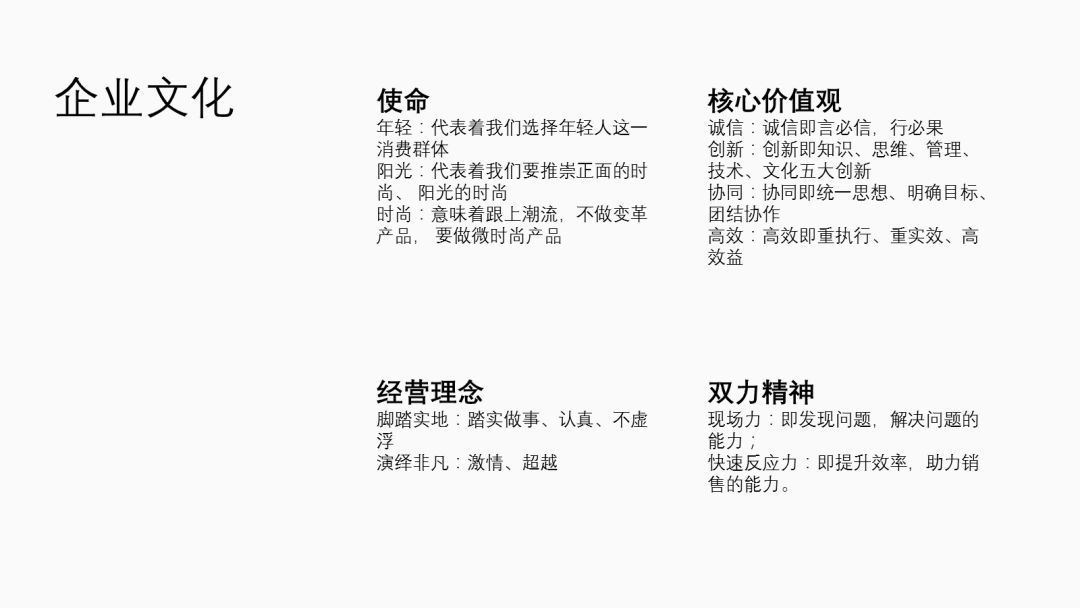
这里需要强调一下,PPT中的大段文字,一般都是需要进行拆分的,因为密密麻麻的文字看着十分难受。
那么应该怎么拆分?
比如,提取出大标题与小标题,并让它们跟正文有所区分,这样就能营造出文案的层次感了:
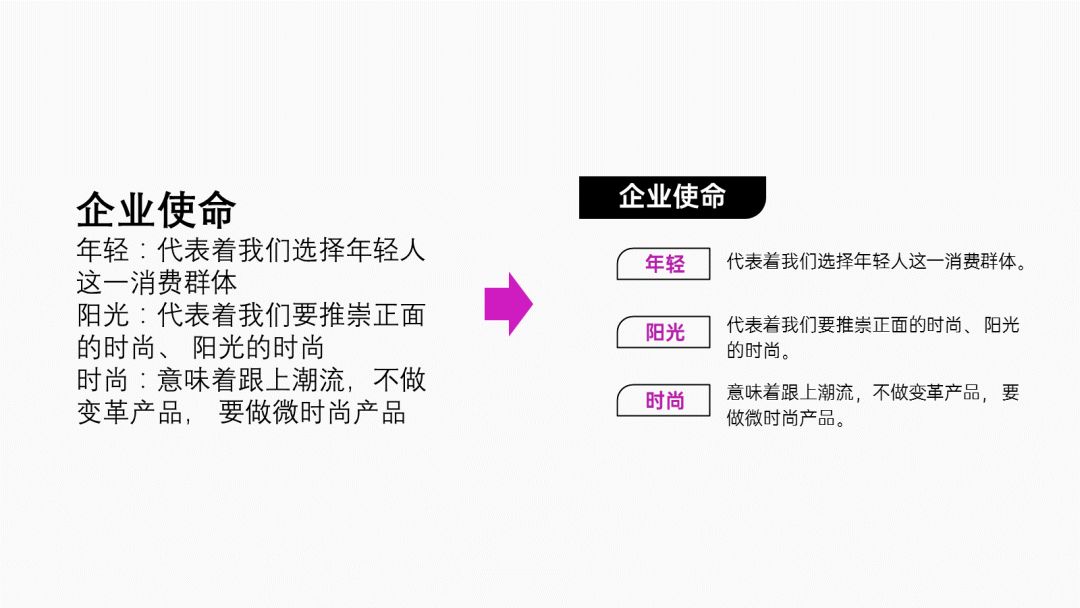
按照同样的方法,我们把四段文字全都拆一遍,比起原页面,你可以看到现在的视觉效果丰富了许多:

接着咱们再把前面用过的虚化形状放进来:

我嫌当前这四组文字之间的区分不够明显,所以我最后给它们加了四根线条:
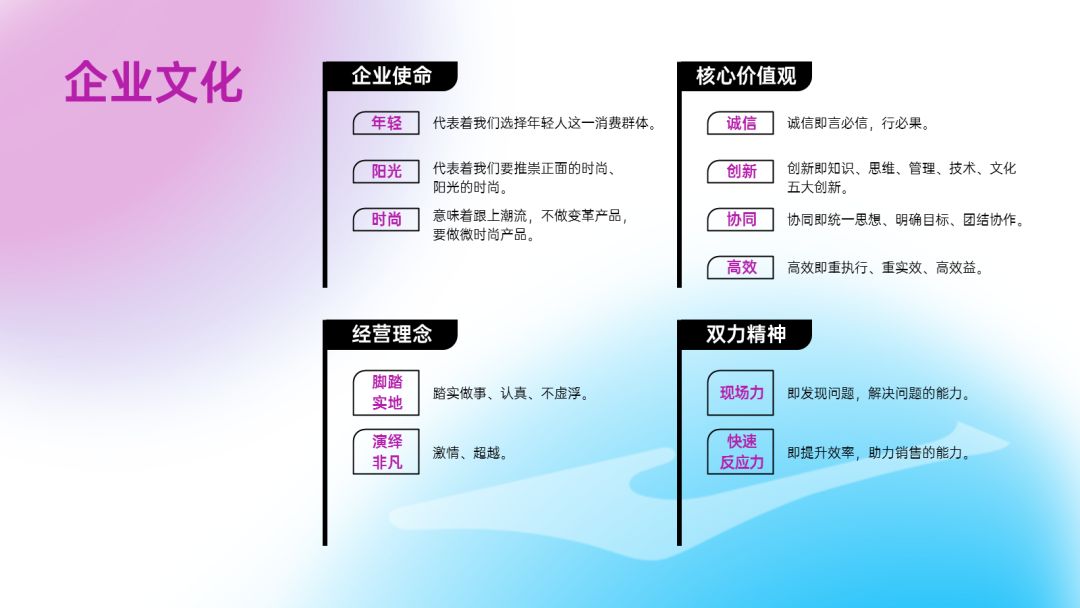
好了,现在所有的页面就全都改完了。
最后我们再来看看最终的效果:

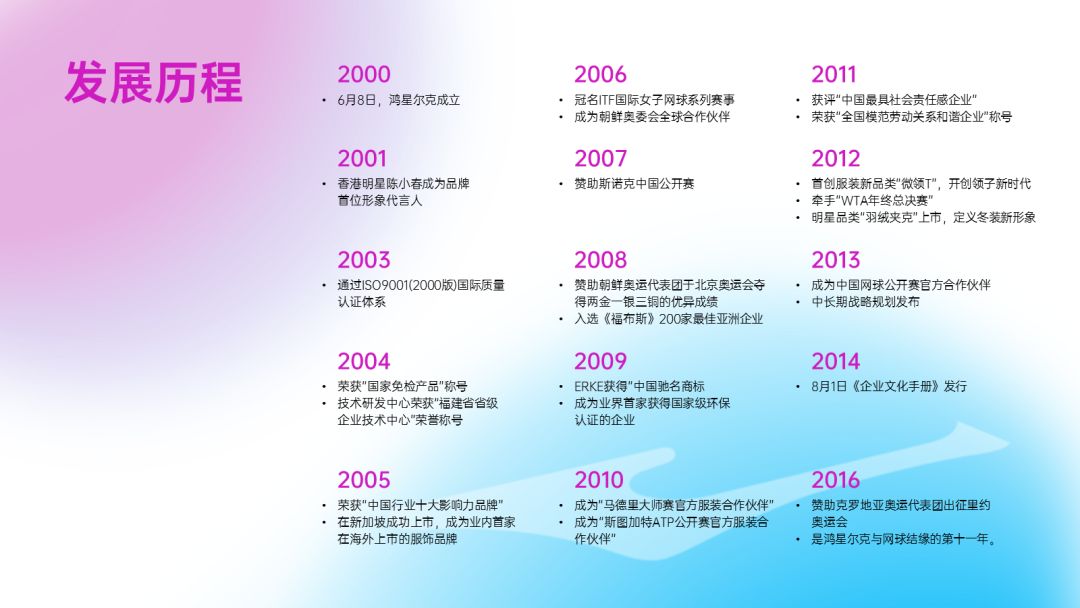
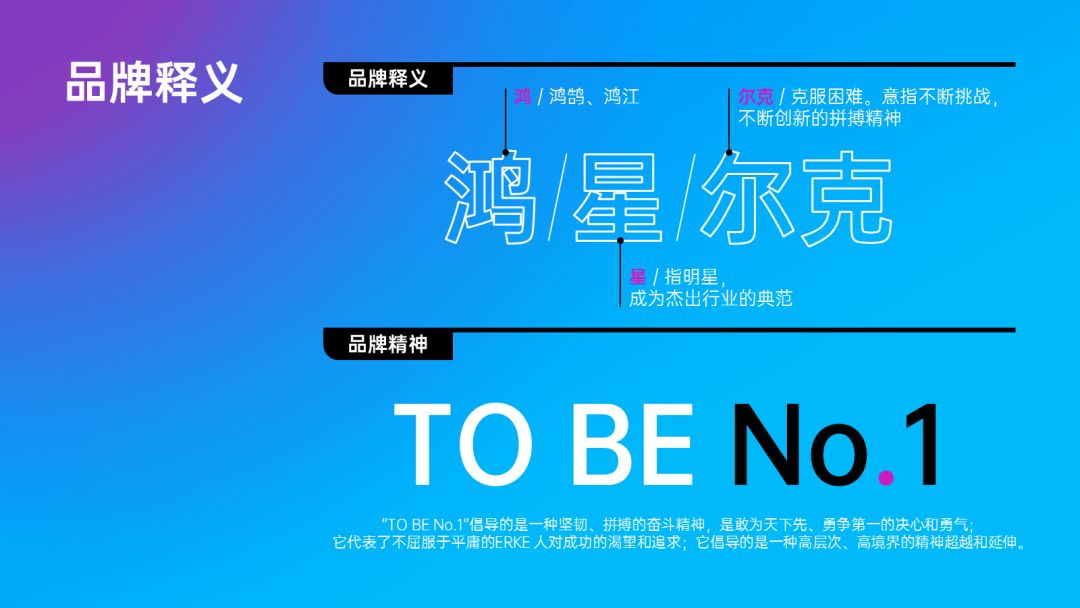

最后提醒一句,有PPT早点做…
别等到断网了才后悔莫及…
▎总结
每次在设计PPT之前,我都会思考该用什么样的风格比较合适。
就像这个鸿星尔克的PPT,在设计之前我就已经想好了要用绚丽的色彩来突出年轻的感觉,再辅之以各种打破常规的版式。

▲骚过了头,被我否掉的一版配色…
啥?你做PPT就想不到该用什么风格?
原因很简单:你看过的好东西太少了。
没事少刷点抖音,多去设计网站上溜达(比如站酷网、Behance、Dribbble),审美跟眼界自然就上来了。
好了,按照国际惯例,修改完的案例源文件已经打包好了:

在公众号“跟我学个P”里回复关键词【鸿星尔克】,即可无套路获取下载链接。
有帮助的话记得给我点【赞】哈。
咱们下期再贱~







